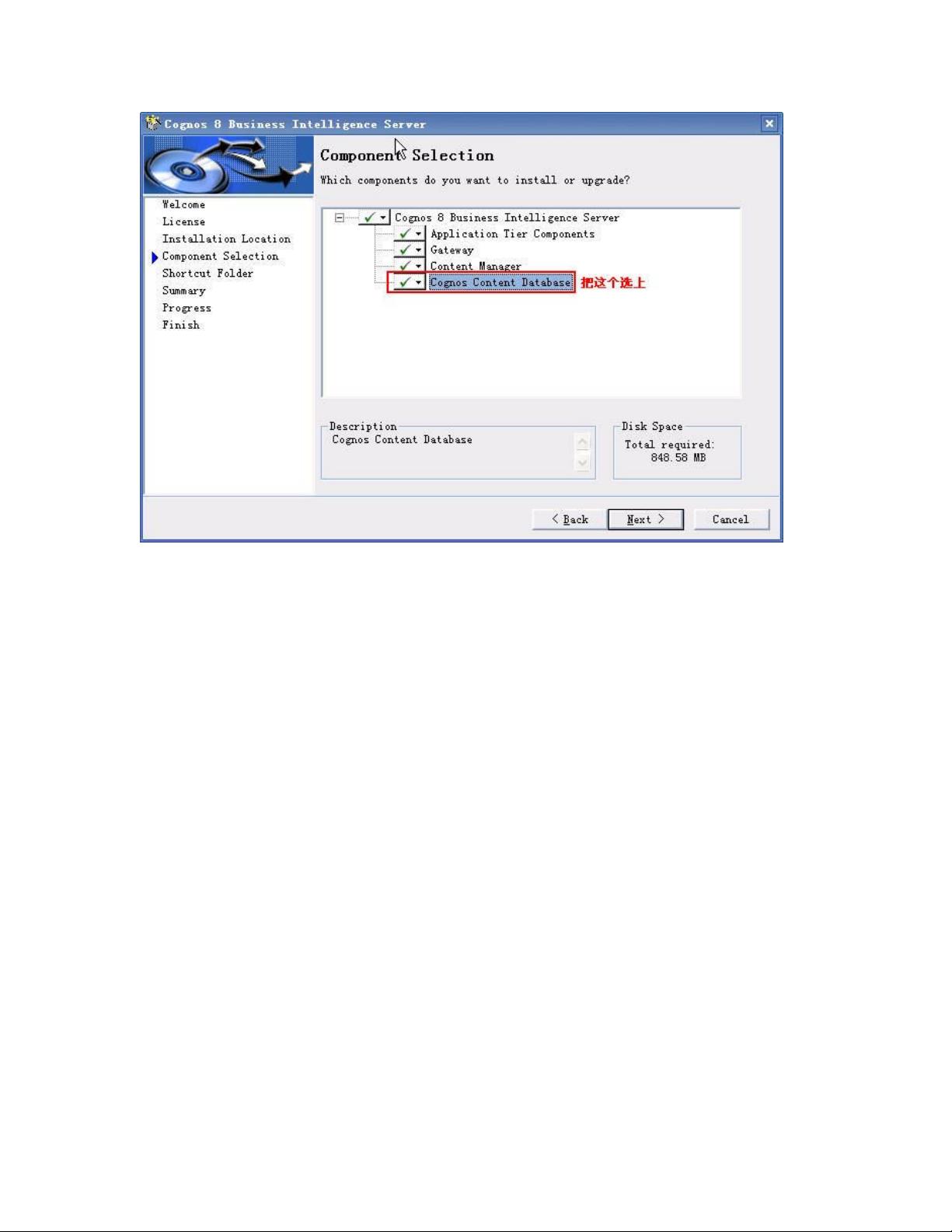Cognos 8.3 安装及配置指南
需积分: 9 153 浏览量
更新于2024-07-29
收藏 949KB DOC 举报
“Cognos 8.3安装手册是一份详细的指南,涵盖了Cognos BI Server、Framework Manager、Transformer、中文语言包以及IIS(或Apache)的安装和配置步骤。”
在安装Cognos 8.3时,首先要进行的是Cognos BI Server的安装。运行`c8bisrvr_win32_8.3.81.20_ml\win32\issetup.exe`,按照默认设置逐步进行,确保正确选择安装路径和组件。安装完成后,接下来是Framework Manager的安装,同样使用`c8bimodel_win32_8.3.81.20_ml\win32\issetup.exe`,选择与BI Server相同的安装目录。
Transformer的安装使用`cogtrapp_win32_8.3.81.25_ml\C8transformerinstall.exe`,在这个过程中,需要选择Series 7 IQDBridge,并保持默认设置。对于中文支持,通过运行`lp_mp_win32_8.3.81.20_ml\win32\issetup.exe`安装语言包,同样安装在与BI Server相同的目录。
安装完基础组件后,进入IIS(或Apache)的配置阶段。若选择IIS,需创建名为“cognos8”的虚拟目录,指向Cognos程序的Webcontent目录,并给予必要的权限。同时,在虚拟目录下创建cgi-bin子目录,对应原目录结构并赋予相应权限。确保IIS中“CGI”和“ISAPI筛选器”服务扩展设置为允许。Apache的配置则涉及修改`conf\http.conf`文件,特别是设置`ServerName`的值。
服务器配置环节包括打开Cognos Configuration,设置语言、Gateway和BI Server的地址,配置内容库,保存配置并启动服务。最后,验证服务是否成功启动,能正常访问Cognos页面,以及ODBC数据源是否配置正确。
整个安装过程要求步步谨慎,确保每个组件都能正确安装和配置,以保证Cognos 8.3的稳定运行。在配置过程中,对于IIS或Apache的选择,可以根据环境和个人偏好来决定,两者都能满足Cognos的运行需求。注意每个步骤的细节,如路径设置、权限赋予、服务扩展设置等,这些都直接影响到Cognos系统的可用性和性能。
2014-01-16 上传
2009-08-06 上传
2011-04-08 上传
2008-10-17 上传
2010-06-11 上传
点击了解资源详情
点击了解资源详情
2012-04-06 上传
2008-10-08 上传
木木子兄弟
- 粉丝: 0
- 资源: 35
最新资源
- 1-formularz-html5
- 电子功用-油浸式电力变压器匝间绝缘试验模型线圈
- phonebook
- ui-landing-bot:用原生Vanilla JavaScript编写的Landbot克隆。 死了简单而没有依赖性,只是纯粹的喜悦!
- calcite-components-svelte-example
- temuulenj.github.io
- hapi-google-oauth2-certs:用于管理 Google oAuth2 证书的 Hapi 插件
- KM-MiniProgram:迷你程序,用于保存内存
- campay-python-sdk:适用于CamPay付款网关的Python SDK
- 19041.789-ok-rdpwrap.zip
- wnarhi.github.io:刺激库
- ember-cli-groundskeeper:地面管理员的 Ember-CLI 插件
- strong-data-uri:数据解析器和编码器
- 雷克斯
- get_shirt_hot_with_splunk:学习Splunk培训模块
- Dochameleon:渐进式静态网站生成器